提示
你也可以使用 GitHub Desktop 克隆存在于 GitHub 上的存储库。有关更多信息,请参阅“从 GitHub Desktop 克隆和分叉存储库”。
-
在开始克隆之前,请登录 GitHub 和 GitHub Desktop。
-
在 GitHub 上,导航到存储库的主页。
-
在文件列表上方,单击 代码.

-
要使用 GitHub Desktop 克隆并打开存储库,请单击 使用 GitHub Desktop 打开.
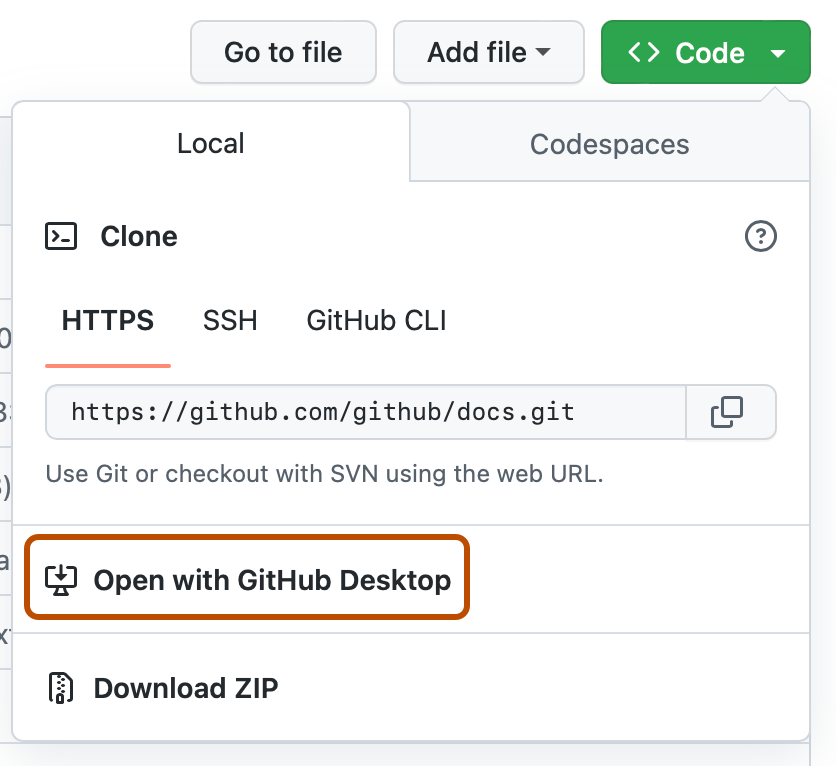
-
单击“**选择...**”并导航到要克隆存储库的本地目录。
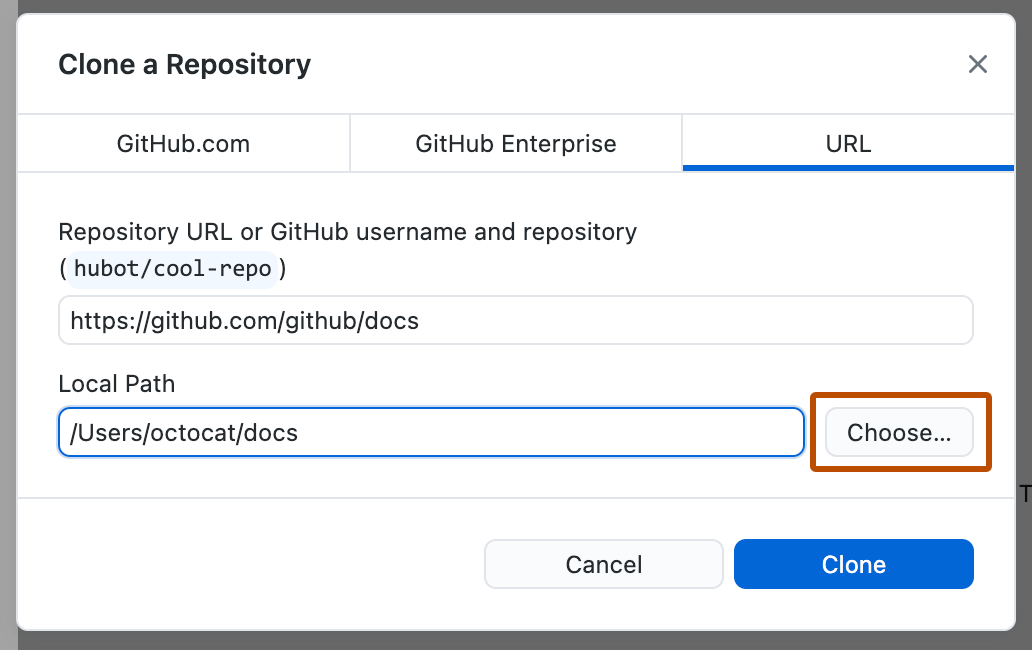
注意
如果存储库配置为使用 LFS,系统将提示你初始化 Git LFS。
-
单击“**克隆**”。